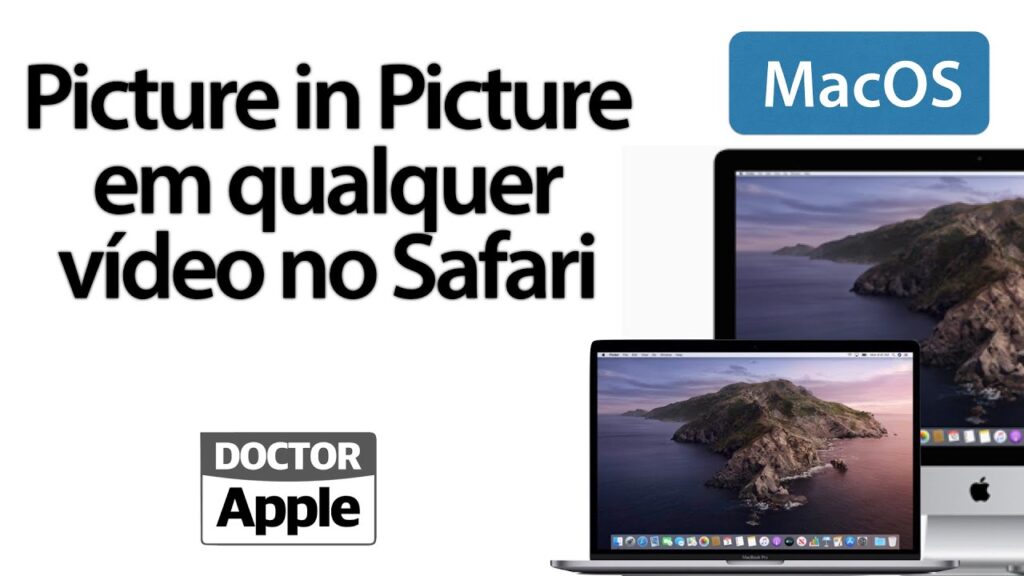
A função Picture-in-Picture é uma funcionalidade muito útil presente no navegador Safari do macOS. Com ela, é possível assistir a um vídeo em uma janela flutuante, enquanto continua a trabalhar em outras tarefas no seu computador. Neste tutorial, vamos mostrar como usar a função Picture-in-Picture em vídeos no Safari do macOS para uma experiência de visualização mais flexível e conveniente. Vamos lá!
Guía paso a paso para usar PiP en tu Mac: ¡Disfruta de tus vídeos favoritos en una ventana flotante!
Si eres usuario de Mac, debes saber que puedes disfrutar de tus vídeos en una ventana flotante gracias a la función Picture-in-Picture (PiP). Aquí te presentamos una guía paso a paso para que puedas utilizar esta función en tus videos favoritos.
Paso 1: Abre el video en Safari
Para utilizar la función PiP en tu Mac, deberás reproducir el video en el navegador Safari. Abre Safari y dirígete al sitio web donde se encuentra el video que deseas ver en modo PiP.
Paso 2: Haz clic en el botón PiP
Una vez que el video esté en reproducción, ubica el botón de PiP en la barra de herramientas del reproductor de video. Haz clic en el botón y la ventana del video se reducirá a una ventana flotante.
Paso 3: Mueve la ventana flotante
Puedes mover la ventana flotante a cualquier posición en la pantalla arrastrándola con el mouse. También puedes cambiar el tamaño de la ventana para ajustarla a tus necesidades.
Paso 4: Controla el video en modo PiP
En modo PiP, puedes controlar el video de la misma manera que lo harías en el reproductor de video normal. Puedes pausar, adelantar o retroceder el video, ajustar el volumen y mucho más.
¡Y eso es todo! Ahora ya sabes cómo disfrutar de tus videos favoritos en una ventana flotante en tu Mac. ¡Disfruta de tus videos en modo PiP!